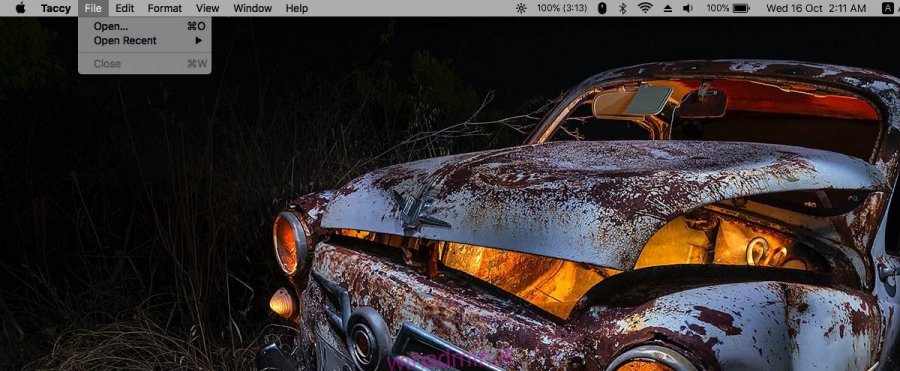Le autorizzazioni delle app su macOS non funzionavano come le autorizzazioni delle app su iOS. Questo è cambiato con Mojave e Catalina. Se hai eseguito l’aggiornamento a Catalina, probabilmente hai iniziato a visualizzare prompt che ti chiedono di autorizzare le app ad accedere a determinate informazioni sul tuo Mac. Se desideri visualizzare tutte le autorizzazioni dell’app che una determinata app ha richiesto o che richiederà quando la esegui per la prima volta, puoi utilizzare un’app gratuita chiamata Taccy.
Taccy è compatibile con macOS Catalina.
Visualizza tutte le autorizzazioni dell’app
Scarica ed esegui Taccy. Sulla barra dei menu, vai su File> Apri e seleziona l’app per cui desideri visualizzare le autorizzazioni.
Una volta selezionata un’app, Taccy leggerà le informazioni nel file PLIST dell’app e visualizzerà le autorizzazioni a cui deve accedere. Questi saranno elencati nel riquadro in basso, insieme al motivo per cui l’app deve accedere a qualcosa sul tuo Mac.
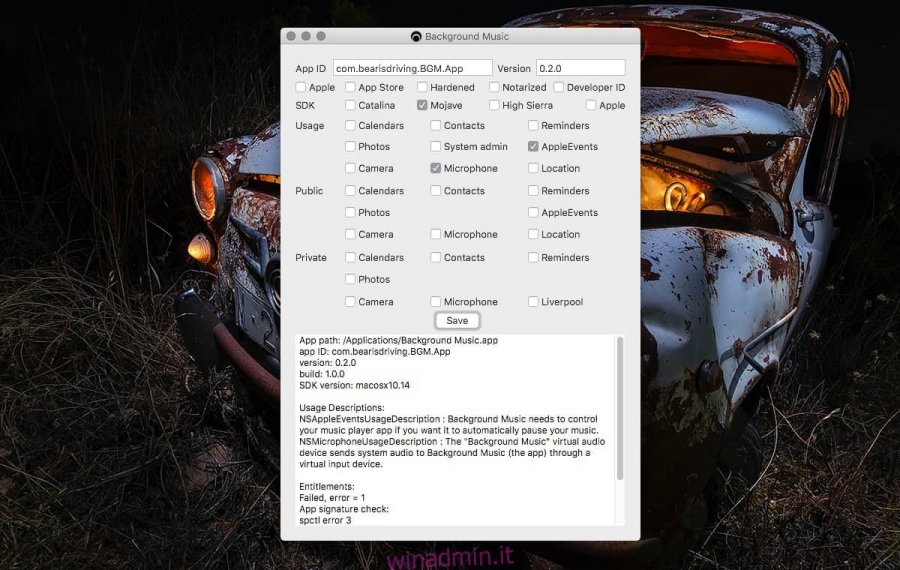
Controlla la sezione Descrizione dell’utilizzo e dovrebbe dirti cosa farà l’app con l’accesso che le concedi. In molti casi potresti dover cercare su Google parte di ciò che Taccy mostra in Descrizione utente o alcune delle sue altre sezioni.
Taccy ti mostra anche se un’app ha accesso alle tue foto, dati sulla posizione, fotocamera, microfono, ecc. Lo fa nella metà superiore della finestra di un’app. Ti dirà anche se l’app proviene da Apple, se proviene dall’App Store, se è stata firmata correttamente da uno sviluppatore identificabile, tra le altre cose. Puoi ottenere l’ID dell’app e il numero di versione.
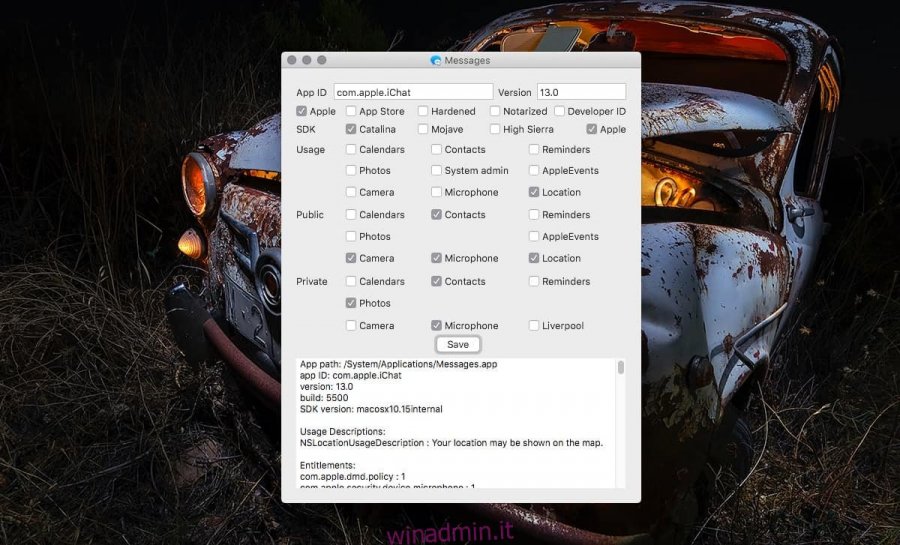
Taccy è un modo semplice e completo per visualizzare tutte le autorizzazioni necessarie a un’app. È probabile che l’app abbia più senso per gli sviluppatori, ma anche come utenti finali, un po ‘di Google ti aiuterà un po’. Questa app non fornisce in alcun modo una dashboard per modificare le autorizzazioni di un’app. Se desideri revocare qualsiasi accesso speciale che hai concesso a un’app, dovrai passare attraverso le Preferenze di Sistema.
Devi sapere che non tutte le autorizzazioni possono essere revocate, ad esempio molte app potrebbero avere accesso alle foto sul tuo Mac. Non c’è modo per te di revocare questa autorizzazione poiché probabilmente non l’hai mai concessa esplicitamente. Se sai che un’app sta accedendo alle tue foto e non vuoi che acceda, la tua unica scelta è disinstallarla.